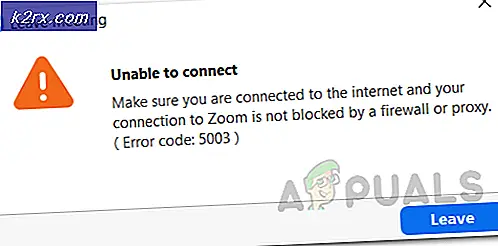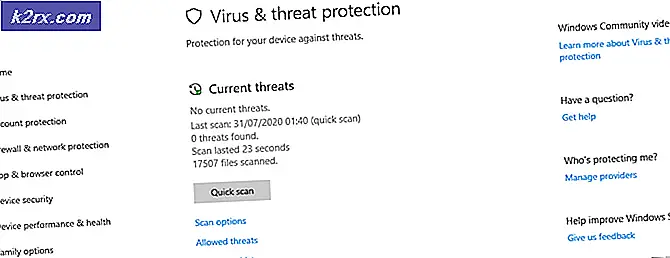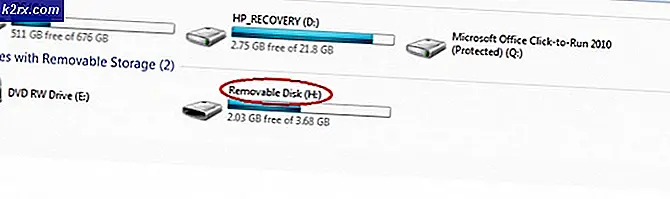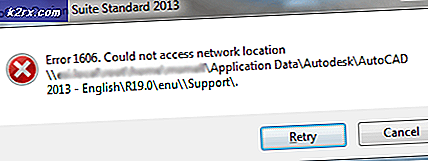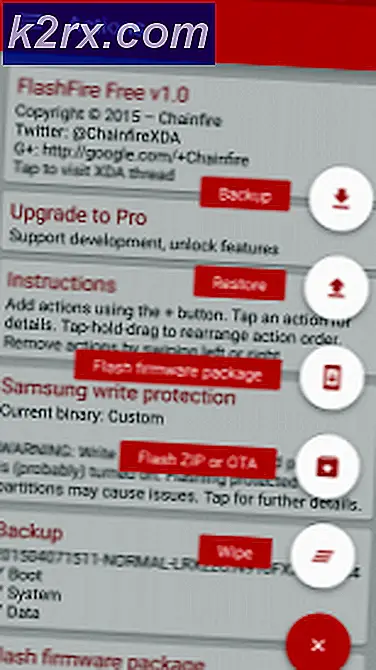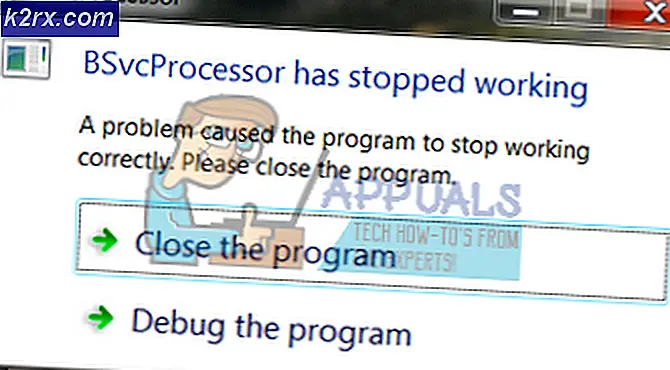Khắc phục: Video Instagram không phát trên thiết bị Android
Instagram là ứng dụng truyền thông xã hội phổ biến nhất hiện có trên thị trường của cả thiết bị Android và iOS. Nó có một quy trình truyền thông xã hội độc đáo, nơi bạn có thể đăng hình ảnh hoặc video có phụ đề. Nó đã thu hút hàng triệu người dùng chỉ trong một khoảng thời gian rất ngắn.
Chúng tôi đã gặp phải một vấn đề phổ biến khi người dùng không thể phát video trên Instagram trên nguồn cấp dữ liệu tin tức hoặc trong tài khoản của họ. Instagram tuân theo một cách tiếp cận tự động, nơi bạn không cần phải nhấp vào một video để phát; thay vào đó, bất cứ khi nào bạn xem một video, video đó sẽ bắt đầu lưu vào bộ đệm và phát ngay sau đó.
Nguyên nhân khiến video Instagram không phát?
Sau khi phân tích một số trường hợp sử dụng và tình huống, chúng tôi đi đến kết luận rằng có một số lý do khiến video trong Instagram không hoạt động như mong đợi và bị kẹt trong bộ đệm hoặc hiển thị dấu hiệu phát lại. Dưới đây là một số lý do:
Đảm bảo rằng bạn có thông tin đăng nhập của mình vì chúng tôi sẽ đăng nhập lại vào nền tảng.
Ghi chú: Trước khi tìm hiểu các giải pháp, hãy đảm bảo rằng tất cả các dịch vụ Instagram đang hoạt động bình thường. Nếu có một số vấn đề ở phía máy chủ, bạn sẽ không khắc phục được gì. Bạn có thể kiểm tra các diễn đàn có liên quan để có được một ý tưởng.
Giải pháp 1: Kiểm tra quyền truy cập Internet
Điều đầu tiên, bạn nên kiểm tra xem bạn có kết nối internet thích hợp hay không. Instagram chủ yếu dựa vào kết nối internet tốt để tải video và phát chúng trên điện thoại thông minh của bạn. Nếu mạng của bạn không tốt hoặc rất chậm, video có thể tạm dừng tải.
Bạn cũng nên kiểm tra kết nối internet của mình bằng các thiết bị khác. Thử khởi động lại bộ định tuyến của bạn hoặc thử giới hạn số lượng người dùng đang sử dụng cùng một mạng. Chỉ sau khi bạn chắc chắn rằng Internet đang hoạt động hoàn hảo, bạn mới nên tiếp tục với các giải pháp khác.
Giải pháp 2: Tắt Chế độ tiết kiệm năng lượng
Mọi thiết bị Android đều có chế độ tiết kiệm pin cho phép người dùng tiết kiệm pin và giảm thiểu mức tiêu thụ năng lượng của các ứng dụng. Bất cứ khi nào chế độ tiết kiệm năng lượng được bật, hệ điều hành Android sẽ giới hạn một số chức năng hoặc mô-đun của ứng dụng. Đây dường như là trường hợp chính xác của video trên Instagram.
Chúng tôi thấy bất cứ khi nào pin của người dùng xuống dưới 20%, video của họ sẽ ngừng phát do chế độ tiết kiệm năng lượng được bật. Trong giải pháp này, chúng tôi sẽ điều hướng đến các giải pháp và tắt tiết kiệm năng lượng và xem liệu điều này có phù hợp với chúng tôi hay không.
- Mở cài đặt điện thoại của bạn bằng cách trượt thanh thông báo xuống và nhấp vào bánh răng biểu tượng hiển thị ở phía trên bên phải của màn hình.
- Khi ở trong cài đặt, hãy nhấp vào Bảo trì thiết bị.
- Bây giờ chọn Ắc quy và sau đó chọn TẮT thuộc thể loại tiết kiệm điện.
- Sau khi lưu cài đặt, hãy thoát. Bây giờ hãy khởi chạy lại Instagram và kiểm tra xem sự cố đã được giải quyết chưa.
Ghi chú: Nếu Instagram được liệt kê dưới Màn hình nguồn ứng dụng, chắc chắn rằng bạn bỏ chọn nó từ đó.
Giải pháp 3: Tắt tiết kiệm dữ liệu
Tiết kiệm dữ liệu hoạt động theo cách tương tự như tiết kiệm điện. Khi nó được bật, hệ điều hành Android sẽ cố gắng lưu dữ liệu hoặc tải một phần dữ liệu để giúp giảm mức sử dụng dữ liệu. Trong giải pháp này, chúng tôi sẽ điều hướng đến cài đặt của bạn và đảm bảo rằng tính năng tiết kiệm dữ liệu bị tắt.
Ghi chú: Đừng làm theo giải pháp này nếu bạn có gói dữ liệu rất hạn chế vì các ứng dụng khác cũng có thể bắt đầu ngốn nhiều dữ liệu hơn. Trong trường hợp này, bạn nên chuyển sang mạng không dây.
- Mở Cài đặt của bạn và nhấp vào Kết nối menu và sau đó chọn Sử dụng dữ liệu.
- Bây giờ trong màn hình tiếp theo, hãy nhấp vào Trình tiết kiệm dữ liệu. Đảm bảo rằng nó được quay tắt.
- Sau khi thực hiện các thay đổi, hãy thoát và khởi động lại Instagram. Bây giờ hãy kiểm tra xem sự cố đã được giải quyết chưa.
Giải pháp 4: Xóa dữ liệu ứng dụng
Nếu bạn đã tiến xa đến mức này mà ứng dụng vẫn gây ra sự cố khi tải video, bạn nên thử xóa dữ liệu ứng dụng và bộ nhớ cache của Instagram. Đây là các tệp tạm thời được lưu trữ trong điện thoại thông minh của bạn, chứa tất cả các tùy chọn của ứng dụng và cả chi tiết đăng nhập của bạn. Ngoài ra, chúng cũng chứa dữ liệu tạm thời cần thiết để chạy nền tảng. Có những trường hợp một trong hai thứ này bị hỏng và gây ra các vấn đề; do đó chúng tôi sẽ thử làm mới cả hai.
Ghi chú: Bạn sẽ phải nhập lại thông tin đăng nhập của mình để đăng nhập lại vào ứng dụng.
- Mở Cài đặt ứng dụng và nhấp vào Ứng dụng.
- Định vị Instagram khỏi danh sách. Bây giờ bấm vào Lưu trữ.
- Bây giờ bạn sẽ có hai tùy chọn, tức là Xóa dữ liệu và Xóa bộ nhớ đệm. Nhấp chuột cả hai tùy chọn.
- Bây giờ hãy khởi chạy lại ứng dụng Instagram và kiểm tra xem sự cố đã được giải quyết chưa.
Giải pháp 5: Cài đặt lại / Cập nhật Instagram lên phiên bản mới nhất
Instagram thỉnh thoảng có một số lỗi gây ra. Bất cứ khi nào phiên bản hệ điều hành Android mới được phát hành, các ứng dụng như IG sẽ xung đột với phiên bản đó hoặc không hoạt động bình thường. Vì vậy, trong vài ngày tới, các nhà phát triển sẽ phát hành một bản cập nhật để nhắm vào những vấn đề này. Vì vậy, nếu bạn chưa cập nhật Instagram lên phiên bản mới nhất, bạn nên làm như vậy ngay lập tức.
- Mở Cửa hàng Play trên thiết bị Android của bạn. Hiện nay cầu trượt màn hình về phía bên phải từ phía bên trái và một thanh tác vụ mới sẽ hiển thị. Nhấp chuột Ứng dụng và trò chơi của tôi.
- Bây giờ điều hướng đến tab của Cập nhật. Bây giờ hãy tìm kiếm Instagram và ở phía trước của nó, hãy nhấp vào Cập nhật
Sau khi cập nhật Instagram, hãy khởi chạy lại và kiểm tra xem sự cố đã được giải quyết chưa và bạn có thể xem tất cả video mà không gặp bất kỳ sự cố nào. Nếu bạn đã có phiên bản mới nhất và nó vẫn không tải video, bạn có thể thử gỡ cài đặt nó và sau khi khởi động lại điện thoại của bạn, hãy cài đặt phiên bản mới nhất.
Ghi chú: Nếu bạn gặp thông báo lỗi ngay cả sau khi thực hiện tất cả các giải pháp nêu trên, điều đó có nghĩa là có một số vấn đề với cài đặt điện thoại thông minh của bạn. Chú ý các ứng dụng tiết kiệm hoặc tối ưu hóa dữ liệu vì chúng làm giảm chức năng của một số ứng dụng. Hơn nữa, bạn cũng nên xem xét cài đặt Điện thoại của mình nơi lưu trữ nguồn và dữ liệu. Các cài đặt này có thể khác nhau giữa các điện thoại, vì vậy hãy đảm bảo rằng bạn đã hiểu rõ.